Đa số người dùng Office 365 bản quyền rất quen thuộc với phiên bản dành cho máy tính để bàn, tuy nhiên họ lại quên rằng bộ giải pháp nâng cao năng suất kinh doanh này luôn sẵn có một phiên bản khác trên thiết bị di động, rất tiện lợi cho người dùng có thể sử dụng mọi lúc mọi nơi. Ứng dụng Microsoft Office 365 Mobile cho phép bạn sử dụng các công cụ Office yêu thích của mình trong bất kỳ hoàn cảnh nào và thậm chí khi đang ngoại tuyến.
1. Sử dụng ứng dụng Office 365 dành cho thiết bị di động
Miễn là đang kết nối Internet, bạn có thể làm việc từ bất cứ đâu với ứng dụng di động Office 365, dù đang ở quán cà phê, đón con đi học hay đơn giản là đi làm. Nền tảng điện toán đám mây cho phép bạn có được quyền truy cập thời gian thực vào các tài liệu và tệp dữ liệu.
Office 365 hoạt động trên các thiết bị di động Windows Phone, Android và iOS. Dưới đây là các ứng dụng Office 365 dành cho thiết bị di động mà bạn có thể cài đặt. Ngoài ra, bạn có thể tham khảo mua Office 365 bản quyền ở đâu để được sử dụng những công cụ, tính năng hoàn chỉnh nhất nhằm nâng cao năng suất công việc.
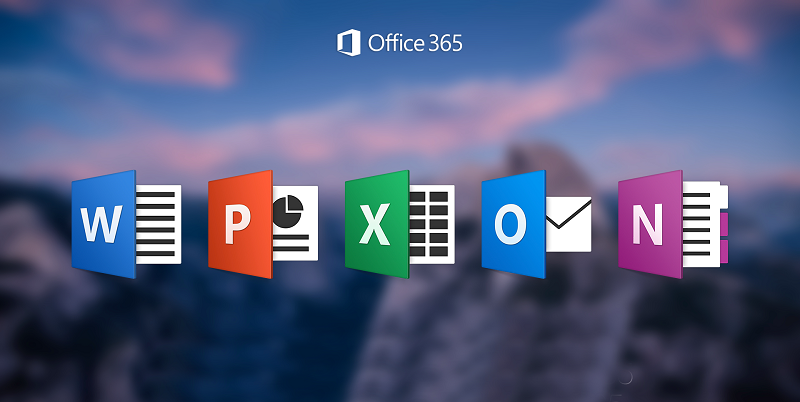
LƯU Ý: Tất cả các gói dịch vụ Office 365 cho phép bạn xem tài liệu bằng ứng dụng Office 365 trên hệ điều hành thiết bị di động iOS, Android hoặc Windows. Tuy nhiên, việc sử dụng các tính năng khả dụng còn tùy thuộc vào gói dịch vụ Office 365 của bạn có đủ điều kiện đáp ứng hay không. Tất cả các gói Microsoft Office 365 bao gồm đầy đủ các ứng dụng Word, Excel, PowerPoint, Outlook, OneNote, OneDrive để hỗ trợ đắc lực cho lưu trữ tài liệu và hợp tác công việc. Tìm hiểu sâu hơn về cách tận dụng Office 365 để giao tiếp, cộng tác và cải thiện năng suất trong toàn nhóm và tổ chức, hãy tham khảo dịch vụ triển khai Office 365 tại SOFT 365.
1.1. Lưu trữ và truy cập liền mạch
OneDrive cho phép bạn truy cập vào tất cả các tệp của mình bất kể bạn ở đâu; nó tích hợp với Office 365 và được cài đặt sẵn với Windows. Bạn có thể chia sẻ các tệp của mình với OneDrive để những người khác có thể truy cập chúng một cách an toàn và liền mạch, dù ở trong hay ngoài tổ chức. OneDrive lưu giữ lịch sử chi tiết của tất cả các hoạt động trên tập dữ liệu, để mọi người thực sự làm việc trên cùng một trang.
1.2. Quản lý và cộng tác tài liệu
Bạn có thể sử dụng SharePoint để quản lý và chia sẻ tệp hoặc thư mục. Những dữ liệu này có thể được chia sẻ trên các trang nhóm hoặc trang mạng nội bộ và trên toàn bộ tổ chức của bạn. Bạn có thể làm việc trên một tệp và lưu nó trực tiếp vào OneDrive hoặc SharePoint; mọi thay đổi bạn thực hiện đều được cập nhật dễ dàng.
Để nâng cao năng suất làm việc, bạn có thể tạo một tài liệu trên một thiết bị và hoàn thành nó trên một thiết bị khác, đồng thời chấp nhận các thay đổi từ các đồng nghiệp của mình. SharePoint có rất nhiều công cụ cho phép bạn chú thích, highlight và nhận xét về các dữ liệu làm việc.
1.3. Các tính năng khác của Office 365 Mobile
Dưới đây là một số tính năng khác có sẵn cho người dùng ứng dụng di động Office 365:
- Sử dụng sổ ghi chép chung của OneNote để cộng tác với các thành viên khác trong nhóm. Chia sẻ ghi chú, nhiệm vụ, hình ảnh và video.
- Bạn có thể chụp ảnh bằng máy ảnh của thiết bị di động và chèn ảnh vào tài liệu trên cả máy tính bảng, điện thoại Windows và Android.
- Bạn có thể ghim bảng tính và tài liệu thường xuyên sử dụng vào menu Windows Start của điện thoại hoặc máy tính bảng để truy cập dễ dàng hơn.
- Microsoft có một công cụ Quản lý thiết bị di động (Mobile Device Management – MDM) tích hợp giúp bạn kiểm soát quyền truy cập vào email và tài liệu của công ty. Nếu một thiết bị bị mất hoặc bị đánh cắp, công cụ này cho phép bạn thực hiện các thao tác từ xa để xóa bất kỳ thông tin công ty bí mật hoặc độc quyền trên thiết bị đó.
- Tính năng Hộp thư đến tập trung (Focused Inbox) trong Outlook cho phép Outlook tự động phân loại email. Ví dụ: các email quan trọng sẽ xuất hiện trong hộp thư đến của bạn, trong khi các email tương đối không quan trọng sẽ xuất hiện trong phần “Other”. Tính năng này giúp quy hoạch Hộp thư đến của bạn dễ dàng theo dõi hơn và giúp tập trung các email quan trọng bạn muốn xem. Nó cũng cho phép bạn lên lịch để ẩn các tin nhắn khỏi Hộp thư đến của mình và xuất hiện vào thời gian được chỉ định sau đó.

2. Làm việc ngoại tuyến với Office 365
Bạ có biết Office 365 có thể sử dụng cả khi trực tuyến và ngoại tuyến không? Khi đang trực tuyến, tính năng AutoSave luôn bật; và các thay đổi sẽ tự động được lưu khi bạn làm việc trong các ứng dụng Office 365 khác nhau. Nếu bất chợt bị mất kết nối Internet hoặc lỡ tắt nó, mọi thay đổi đang chờ xử lý sẽ đồng bộ hóa ngay khi bạn trực tuyến trở lại. Điều này có nghĩa là bạn có thể làm việc ngoại tuyến một cách an toàn trong Office 365.
Trên iPhone hoặc iPad, bạn có thể tắt hoặc bật AutoSave bằng cách nhấn vào File và sau đó trượt thanh trượt AutoSave sang cài đặt mong muốn. Trên thiết bị Android, đi tới Settings, cuộn xuống phần General và di chuyển thanh trượt AutoSave sang cài đặt mong muốn. Một lưu ý là AutoSave bị tắt khi bạn chỉnh sửa tệp cùng lúc với các tệp khác.
Lưu ý: Nếu bạn cần làm việc ở một địa điểm không có kết nối Internet, hãy đảm bảo đã tải xuống những tài liệu cần thiết và mở các tài liệu mong muốn trên thiết bị di động trước khi ngoại tuyến.
Dưới đây là một số điều bạn có thể làm trong ứng dụng di động Office 365 khi bạn ngoại tuyến:
Tạo tệp: Bạn có thể tạo tài liệu trống, workbook hoặc bản trình bày khi ngoại tuyến. Tuy nhiên, để tạo chúng từ những mẫu có sẵn thì sẽ cần phải kết nối với Internet. Sau đó, bạn có thể tiếp tục làm việc với tệp của mình khi ngoại tuyến.
Lưu ý: Khi bạn ngoại tuyến, thanh tiêu đề của tệp sẽ thay đổi để phản ánh trạng thái này. Trong chế độ ngoại tuyến, chỉ có một bộ phông chữ nhỏ có sẵn để bạn làm việc với; để xem thêm phông chữ, bạn sẽ cần lên mạng.
Mở tệp: Bạn có thể mở tệp Office 365 được lưu trữ trên thiết bị của mình. Để làm việc trên một tệp trên OneDrive, OneDrive Business, SharePoint, DropBox hoặc Google Drive, bạn sẽ cần phải mở tệp ở chế độ trực tuyến ít nhất một lần. Sau đó bạn có thể làm việc trên nó ngoại tuyến.
Lưu tệp: Bạn có thể lưu tệp của mình khi ngoại tuyến. Nếu bạn đã tải xuống tệp từ một vị trí trực tuyến, chẳng hạn như SharePoint, OneDrive hoặc Dropbox, những thay đổi mới nhất của bạn sẽ được đồng bộ hóa tự động với phiên bản trực tuyến. Nếu bạn thực hiện thêm các thay đổi trong khi ngoại tuyến, bạn sẽ cần lưu các thay đổi của mình bằng cách nhấn vào File > Save.
Microsoft Office 365 cho phép bạn làm việc trên các thiết bị di động khác nhau, dù trực tuyến hay ngoại tuyến. Điều này giúp nhân viên của bạn linh hoạt hơn trong cách họ hoàn thành công việc.
| CHỨNG NHẬN ĐỐI TÁC BẢN QUYỀN SOFT365 - CÁC HÃNG PHẦN MỀM TRÊN THẾ GIỚI |
| THÔNG TIN LIÊN HỆ TƯ VẤN MUA PHẦN MỀM BẢN QUYỀN TẠI SOFT365 |
| Công ty TNHH Thương mại và dịch vụ TSG Địa chỉ: Hà Nội: Tầng 2, Tòa nhà ATS, 252 Hoàng Quốc Việt, Bắc Từ Liêm, Hà Nội Hồ Chí Minh: Tầng 5, tòa nhà số 89 Vạn Kiếp, phường 03, quận Bình Thạnh, TP HCM Website: www.soft365.vn - store.soft365.vn | Email: info@tsg.net.vn Điện thoại: 024 7305 0506 | 028 7308 0508 Gặp tổng đài tư vấn: 0936 362 158 | info@tsg.net.vn GIẢI PHÁP HÀNG ĐẦU - DỊCH VỤ HOÀN HẢO |
SOFT365 - ĐỐI TÁC ỦY QUYỀN CỦA CÁC HÃNG PHẦN MỀM NỔI TIẾNG TRÊN THẾ GIỚI |




